'>

DPI (titik per inci) mengukur kepekaan tetikus, dan penting untuk memiliki DPI tetikus yang tepat di komputer anda, terutama untuk permainan atau penyuntingan foto. Oleh itu, anda perlu menukar DPI tetikus atau menyesuaikan DPI tetikus sesekali. Artikel ini memperkenalkan cara menukar DPI tetikus dan meningkatkan prestasi tetikus .
Cuba petua ini
- Tukar butang DPI tetikus DPI sambil terbang
- Ubah DPI tetikus dalam tetapan tetikus
- Petua Bonus : Cara meningkatkan prestasi tetikus
Apa itu DPI Tetikus?
DPI bermaksud Titik per inci . DPI tetikus mengukur kepekaan tetikus. Anda dapat mengubah dan menyesuaikan kelajuan penunjuk dengan serta-merta dengan mengubah DPI tetikus dalam tetapan tetikus.
Secara umumnya, semakin tinggi DPI tetikus, semakin pantas kelajuan penunjuk. DPI yang tinggi membantu anda mengesan pergerakan kecil pada tetikus anda dan bertindak balas dengan tepat. Dengan itu, lebih baik memiliki DPI yang lebih tinggi untuk tetikus anda, tetapi DPI yang lebih tinggi tidak selalu baik untuk kita. Anda pasti tidak mahu kursor tetikus anda menatal ke seluruh skrin apabila anda menggerakkan tetikus secara tidak sengaja.
Jadi DPI tetikus dengan betul adalah penting dan anda harus tahu bagaimana caranya semak DPI tetikus di komputer anda dan sesuaikannya untuk memenuhi keperluan anda.
Anda boleh menukar DPI tetikus secara normal dengan tetapan tetikus dalam komputer anda. Sekiranya anda mempunyai tetikus dengan butang DPI on-the-fly, seperti tetikus Logitech G502, anda juga dapat mengubah DPI dengan butang DPI on-the-fly. Periksa kaedah berikut untuk menukar DPI tetikus anda.
Kaedah 1: Tukar DPI tetikus dengan butang DPI on-the-fly
Sekiranya tetikus anda mempunyai butang / suis DPI on-the-fly, anda boleh menukar DPI tetikus secara langsung dengan butang yang memungkinkan untuk menukar DPI tetikus anda dengan cepat dan berterusan.
1) Cari butang DPI dalam perjalanan pada tetikus anda. Biasanya di bahagian atas , bawah daripada sisi tetikus anda.

2) Tekan atau geser butang / suis untuk menukar DPI tetikus anda.
3) LCD akan memaparkan tetapan DPI baru, atau anda akan melihat pemberitahuan di monitor anda untuk memberitahu anda perubahan DPI.
Ia jauh lebih mudah, bukan ?! Sekiranya anda tidak mempunyai suis DPI dengan tetikus anda, jangan risau. Anda boleh menukar DPI tetikus dalam tetapan tetikus. Pergi dan periksa Kaedah 2 .
Kaedah 2: Ubah DPI tetikus dalam tetapan tetikus
Anda juga dapat mengubah DPI tetikus dalam tetapan tetikus, yang merupakan cara yang biasa dilakukan.
Catatan : tangkapan skrin di bawah berasal dari Windows 10, tetapi pembaikannya juga berfungsi pada Windows 8 & Windows 7.1) Pada komputer anda, buka Panel kawalan , dan pilih Lihat mengikut ikon Kecil atau Lihat mengikut ikon Besar .
2) Klik Tetikus untuk membuka Properties Tetikus.
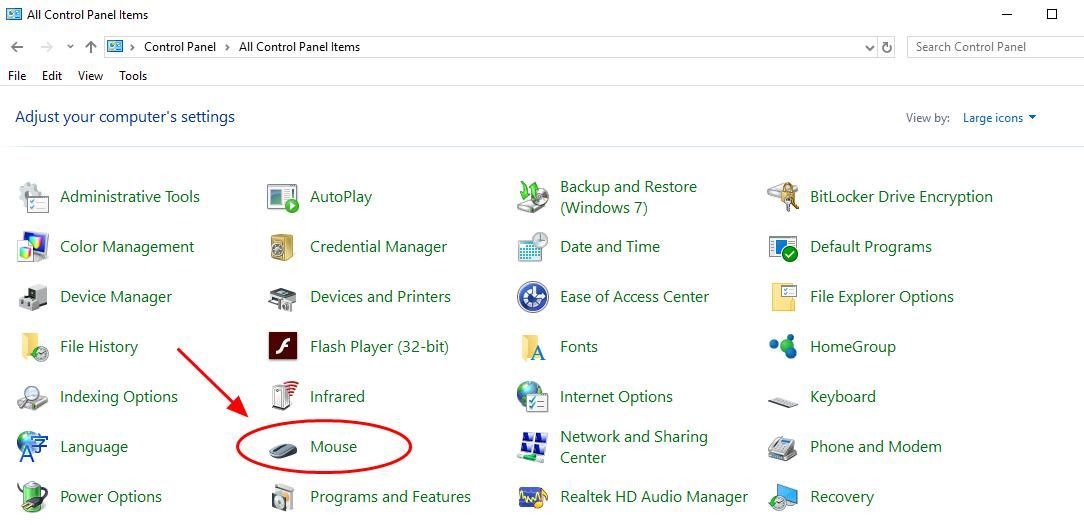
3) Pilih Pilihan Penunjuk tab.
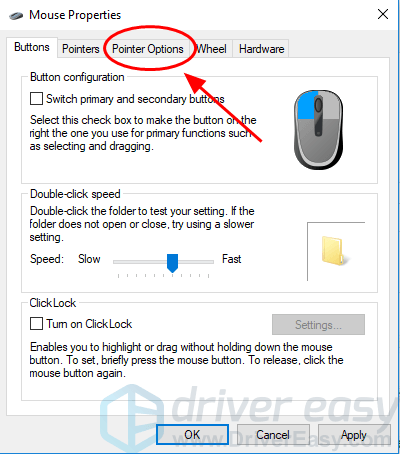
4) Di Gerak bahagian, seret slaid ke pilih kelajuan penunjuk untuk tetikus anda.
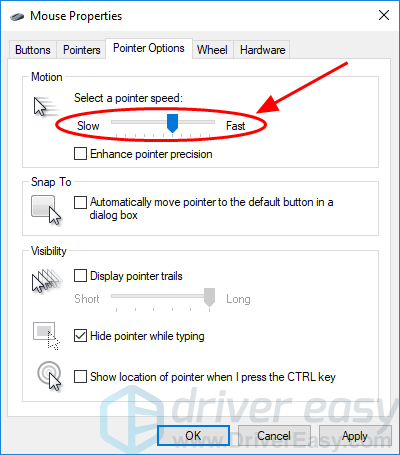
5) Nyahtandai kotak di sebelah Tingkatkan ketepatan penunjuk .
Ini adalah pilihan. Ketepatan penunjuk menyebabkan penunjuk tetikus bergerak dengan panjang yang berbeza bergantung pada seberapa cepat anda menggerakkan tetikus anda, yang negatif bagi pemain. Oleh itu, kami mengesyorkan untuk melumpuhkannya.
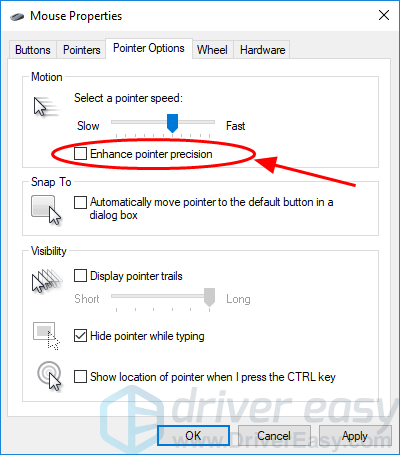
6) Uji pergerakan tetikus anda setelah memilih kelajuan penunjuk untuk melihat apakah ia berfungsi untuk anda.
7) Setelah memilih kelajuan penunjuk yang betul, klik Memohon dan okey untuk menyimpan tetapan.
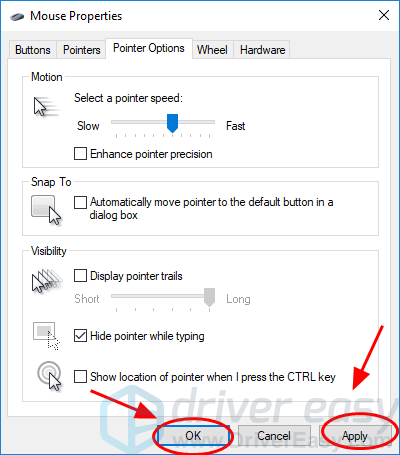
Kini anda berjaya menukar DPI tetikus untuk tetikus anda. Nikmatinya.
Cara meningkatkan prestasi tetikus
Masih banyak yang boleh kita lakukan untuk meningkatkan prestasi tetikus.
1. Konfigurasikan tetapan tetikus dalam permainan
Sekiranya anda peminat permainan PC, anda mesti memilih prestasi tetikus yang lebih baik untuk meningkatkan pengalaman permainan. Jadi selain menyesuaikan DPI tetikus di komputer anda, anda juga dapat mengkonfigurasi tetapan tetikus dalam permainan anda.
Anda boleh pergi ke tetapan pecutan tetikus dan tetapan kepekaan , atau sesuatu yang serupa dalam permainan anda dan ubahnya mengikut kehendak anda. Ini berbeza dari permainan ke permainan, jadi kami tidak akan membahasnya di sini.
2. Kemas kini pemacu tetikus
Pemacu tetikus yang hilang atau ketinggalan zaman boleh menyebabkan masalah pada tetikus anda, jadi anda harus mengemas kini pemacu tetikus anda untuk memaksimumkan kinerjanya.
Terdapat dua cara untuk mengemas kini pemacu: secara manual dan automatik.
Secara manual - Anda boleh mengemas kini pemacu tetikus secara manual dengan mencari di laman web pengeluar, memuat turun pemacu terkini dan betul dan memasangnya di komputer anda. Ini memerlukan masa dan kemahiran komputer.
Secara automatik - Sekiranya anda tidak mempunyai masa atau kesabaran, anda boleh melakukannya secara automatik dengan Pemandu Mudah .
Driver Easy secara automatik akan mengenali sistem anda dan mencari pemacu yang betul untuknya. Anda tidak perlu mengetahui dengan tepat sistem komputer yang anda jalankan, anda tidak perlu mengambil risiko memuat turun dan memasang pemacu yang salah, dan anda tidak perlu risau membuat kesilapan semasa memasang.
Anda boleh mengemas kini pemacu anda secara automatik dengan salah satu PERCUMA atau versi Pro Pemacu Mudah. Tetapi dengan versi Pro hanya memerlukan 2 klik (dan anda akan mendapat satu Jaminan wang dikembalikan selama 30 hari ):
1) Muat turun dan pasang Pemacu Mudah.
2) Jalankan Pemacu dengan Mudah dan klik Mengimbas sekarang . Driver Easy kemudian akan mengimbas komputer anda dan mengesan sebarang masalah.
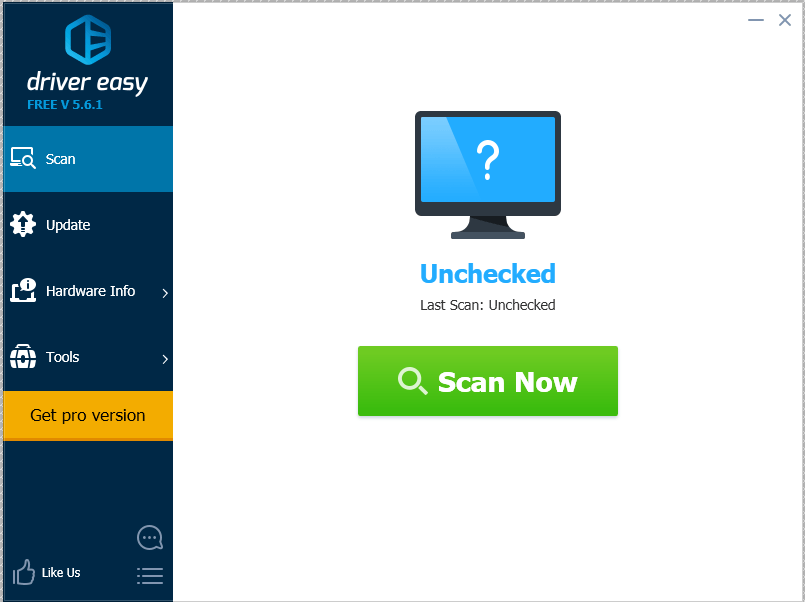
3) Klik Kemas kini butang di sebelah peranti tetikus yang ditandai untuk memuat turun dan memasang pemacu terkini secara automatik (anda boleh melakukan ini dengan PERCUMA versi).
Atau klik Kemas kini Semua untuk memuat turun dan memasang semua pemacu yang betul terkini yang hilang atau ketinggalan zaman dalam sistem anda (Ini memerlukan Versi Pro . Anda akan diminta untuk menaik taraf apabila anda mengklik Kemaskini semua ).
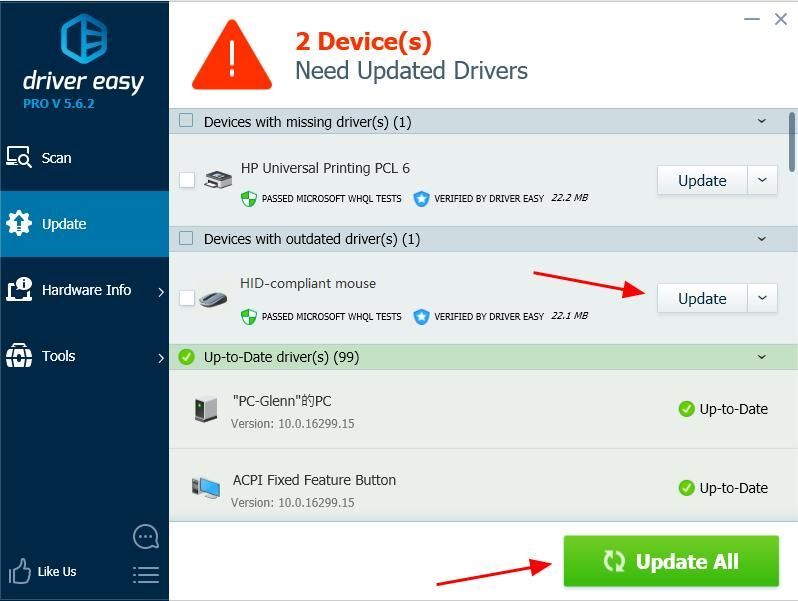
4) Setelah mengemas kini pemacu tetikus, mulakan semula komputer anda untuk menjadikannya berkuat kuasa.
Di sana anda memilikinya - Cara mudah untuk menukar DPI tetikus dan meningkatkan prestasi tetikus. Jangan ragu untuk menambahkan komen di bawah dan beritahu kami petua anda!






![[DIBETUL] MultiVersus Tidak Dilancarkan | 7 Pembaikan Terbaik](https://letmeknow.ch/img/knowledge-base/BB/fixed-multiversus-not-launching-7-best-fixes-1.jpg)